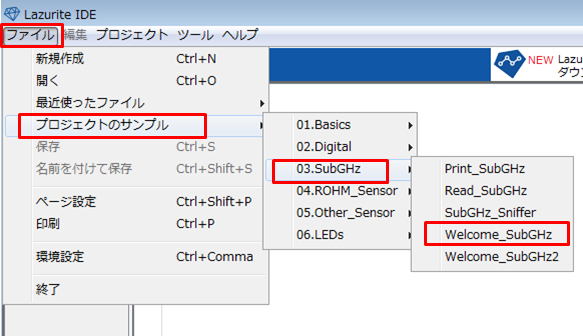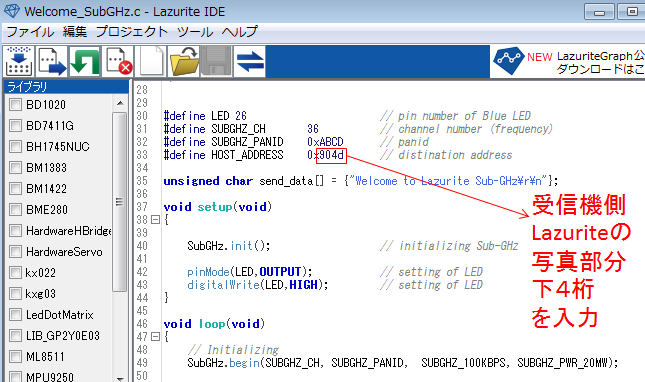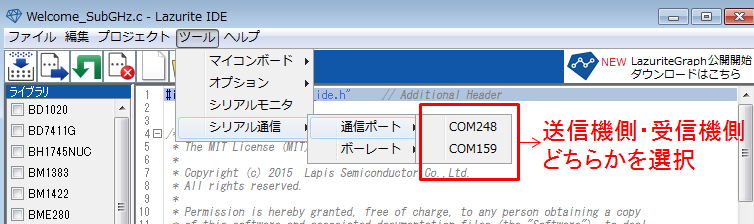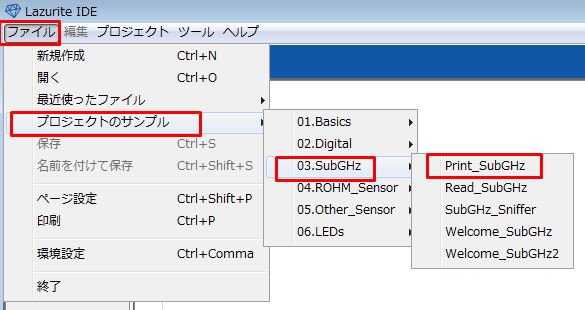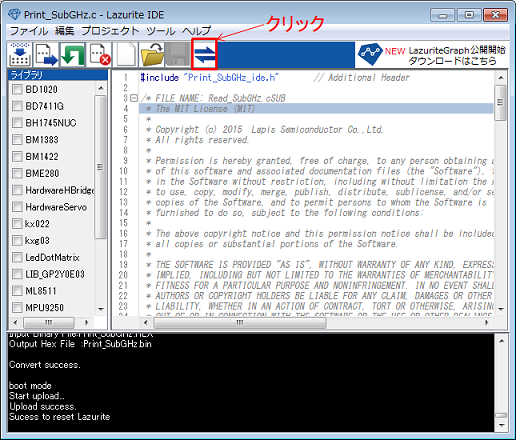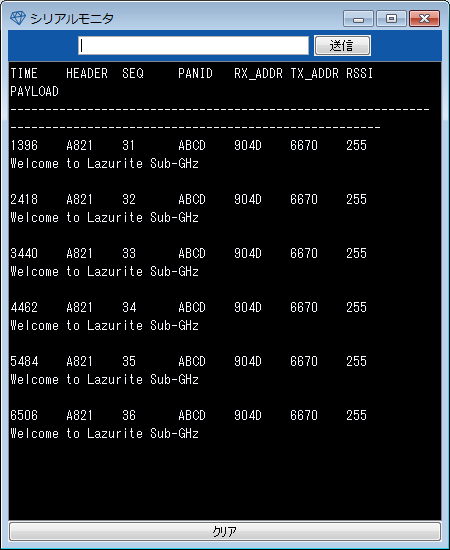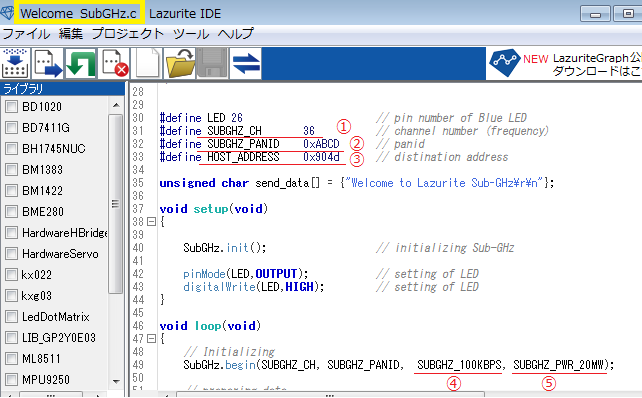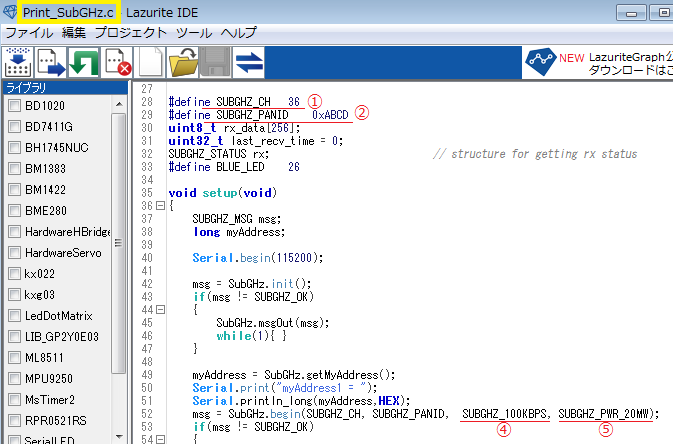らずらいと姫の挑戦日記(第6回)☆無線デビュー☆
2016-05-10
今回は2台のLazuriteを使用した無線に挑戦してみます!
『Welcome to Lazurite Sub-GHz』というデータを送信機側から送り、受信機側では送られたデータを表示させる、というサンプルプログラムを動かしてみたいと思います。
送信機側
1)まず、Lazurite IDEを開きます。
2)プロジェクトのサンプル→03.SubGHz→Welcome_SubGHz→選択
3)HOST_ADDRESSに受信機側の4桁の番号を入力
4)送信機側LazuriteとPCをUSBで繋ぎます。
5)ツール→シリアル通信→通信ポート→送信側のポートを選択
6)マイコンボードに転送をクリック
受信機側
1)もう一度、Lazurite IDEを開きます。
2)プロジェクトのサンプル→03.SubGHz→Print_SubGHZ→選択
3)ツール→シリアル通信→通信ポート→受信側のポートを選択
4)受信機側LazuriteとPCをUSBで繋ぎます。
5)マイコンボードに転送をクリック
6)プログラム実行後、シリアルモニタをクリック
『Welcome to Lazurite Sub-GHz』がシリアルモニタに表示されました。
無線通信、成功です!!!
無線ってなんだろう
無線って見えないので難しいと思っていたのですが、あっさりと成功することが出来ました。でも、やっぱり目に見えないものってよく解らないので無線に詳しい人に聞いてみたら音声の会話と似ていることが解りました。これから何回かにわたって音声を例に無線のやり取りや仕組みについて紐解いてみたいと思います。
まずは、受信機側にデータを送信するために①~⑤の必要事項がありました。
送信機側
受信機側
ここで設定した①~⑤についてまとめてみました。無線って音声の会話に似ているのが分かったので、会話に例えて解説していきます♪
①CH(チャンネル) :
チャンネルは周波数だそうです。
24~61(ビットレートが50kbpsの場合)で設定
24~60(ビットレートが100kbpsの場合)で設定 ※但し32を除く
24chに設定すると920.6MHzを使用し、25chは920.8MHz、26chは921.0MHz….の周波数で通信をしています。チャンネルが違うと通信が出来ないので、音声に例えるとフロアが違うと人の声が聞こえないというイメージですね。
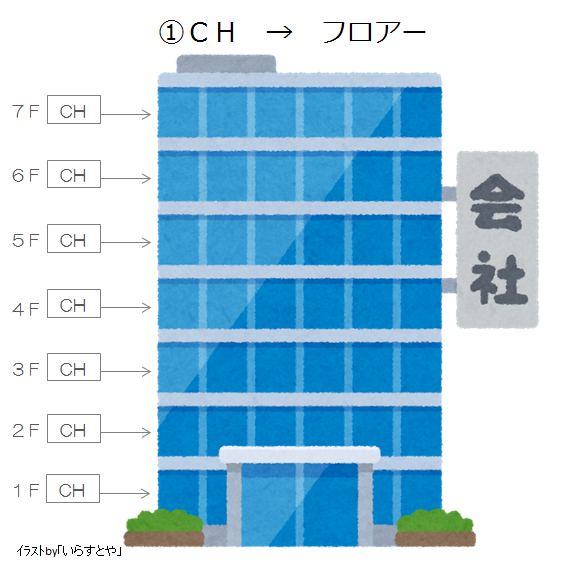
②PANID (Parsonal Area Network ID):
聞きなれない言葉かもしれませんが、直訳すると「個人で使う領域のネットワークにつけるID」でしょうか…よけい分からなくなっちゃいました。
気を取り直して例えると、上のビルに入っている会社や部署につけられたIDのようなもので、任意の番号をつけることができます。
0x0000~0xFFFD の任意のIDを自分でつけることが出来ます。
0xFFFEと0xFFFFには特別な意味が割り振られています。
③HOST ADRESS(送信機側のみ) :
個別認識です。営業部の『誰』に話しているかを指定しないと、会話が成り立たないですね。その『誰』がHOST ADRESSです。
0x●●●● → 0xは必ず先頭につけて下さい ●●●●は受信側Lazuriteの下4桁
確かに、同じフロアに行って「○○部の××さん」って声をかければ会話することが出来ますね。
④ビットレート :
通信速度です。送信機側・受信機側同じにします。
SUBGHZ-100kbpsかSUBGHZ-50kbpsで設定
この設定は音声に近いものが無いので割愛させてください f^_^;)
⑤送信パワー :
そのまま、通信のパワーです。大きい声で話したり、小さい声で話したりすることと同じです。大きければ遠くの人と話をすることが出来て、小さいと近い人としか話すことが出来ません。近いのにお互いに大きな声で話をしていたら周りの人が迷惑すると思いますが、この辺の話は次回以降に説明します。
SUBGHZ-PWP-20MWかSUBGHZ-PWP-1MWで設定
まとめ
無線は、同じフロアー《CH》のフリースペースに色んな部署の人がたくさん入り混じっていても、どの部署《PANID》の誰《HOST ADRESS》を指定することで会話が成り立つ=「通信できる」、という事がわかりました!
フロアにいる他の人も会話が聞こえてしまうけど、自分あてではないと判断したら、その会話は聞き流しているんですね。確かに音声の会話と同じようなやり取りをしているんですね。少し親近感がわいてきました♪
なんとか無線デビューを果たすことが出来ました。次回は5月17日(火)に「らずらいと姫の挑戦日記(第7回)☆通信の方法」をお届けします。